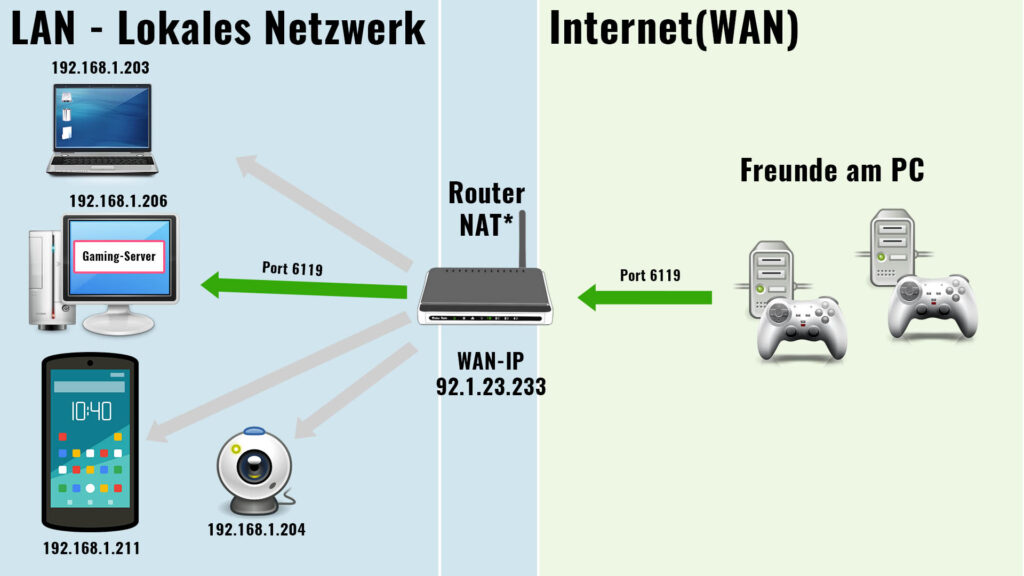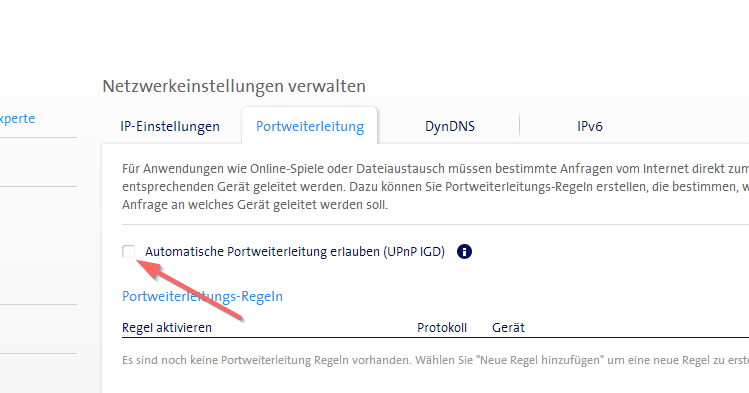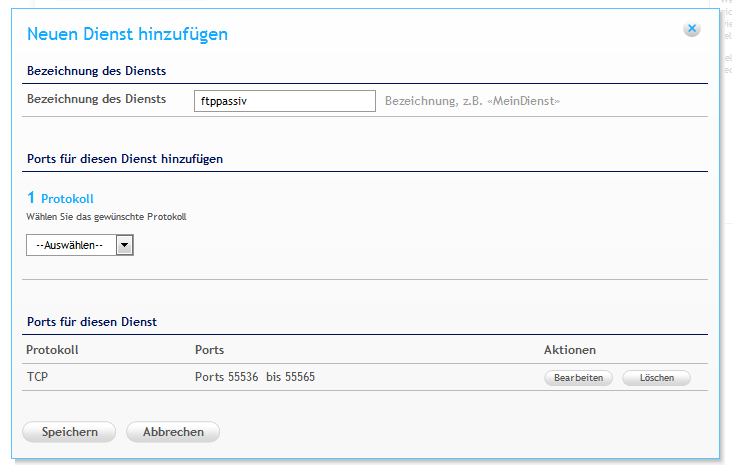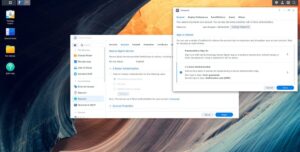Port Weiterleitung für Dienste erstellen
In Diesem Artikel erfahrt Ihr wie Ihr Portweiterleitungen auf Swisscom oder UPC Modem erstellen könnt.
Eine Portweiterleitung ist ist die Weiterleitung bestimmter Daten für Dienste oder Services die auf bestimmten Rechnern bei euch zuhause laufen. Standardmässig blockt eine Firewall alle eingehenden Daten und Packete die quasi unangemeldet reinkommen. Anfragen aus dem Internet können somit nicht einfach so auf eure Rechner im Netz treffen, auch wenn das Ziel bekannt wäre. Habt Ihr Ihr beispielsweise einen sFTP Server zuhause stehen, und wollt von aussen über das Internet darauf zugreifen, funktioniert dass ohne bestimmte Regeln in der Firewall nicht einfach so.
Dienste werden zudem immer mit Eurer öffentlichen IP Adresse angesprochen, Ihr könnt nicht einfach die LAN IP Adresse des Gerätes eintragen da LAN Adressen unter einem bestimmten Format laufen, und dieses Format im lokalen Netzwerk benutzt wird. Deshalb muss immer die öffentlicher IP angegeben. Der Router schickt dann die Anfragen, bei gesetzer Route, an das richtige Gerät weiter. Hier kommt dann Portfowarding oder die Portweiterleitung ins Spiel.
Wie Ihr das Auf UPC/Sunrise und Swisscom Router einrichtet, erfahrt Ihr im nächsten Abschnitt.
Modems sollten vom Interface ähnlich sein wie die UPC Modems. Auf Fritzboxmodems heisst die Option genau gleich wie auf allen anderen Modems, sucht einfach etwas in den Einstellungen, diese Grundfunktion hat quasi jeder Router mit on Board. Habt Ihr ganz andere Modems, läuft es immer gleich, nur sie die Einstellungen an unterschiedlichen Einstellungen in Englisch heisst das ganze dann Portfowarding.
Swisscom Modem und die Portweiterleitung
Mithilfe dieser Einstellungen könnt Ihr die Port-Erweiterung aktivieren:
Gebt in Eurem Internet-Browser http://internetboxIP oder häufig einfach 192.168.0.1 ein und loggt Euch mit Eurem Internet-Box Admin Passwort ein.
Wechselt in den Experten-Modus und geht via den Menüpunkt Netzwerk auf das Register Port-Weiterleitung
Die Port-Weiterleitung kann anschliessend automatisch oder manuell konfiguriert werden.
Automatische Konfiguration
Die automatische Konfiguration von Portweiterleitungs-Regeln durch Geräte im Heimnetzwerk, wird oft von modernen Spielkonsolen oder IP-Kameras verwendet. Der Vorteil ist, dass diese Geräte alle benötigten Ports automatisch öffnen, ohne dass Ihr etwas konfigurieren müsst. Um automatische Konfigurationen zu ermöglichen, muss im Web-Portal unter Netzwerk > Einstellungen > Portweiterleitung die Funktion UPnP IGD aktiviert sein.
UPnP Portweiterleitung muss dann aber auf dem entsprechenenden Gerät aktiviert bzw gestartet werden. Die Konfiguration geschieht also auf dem Gerät selber welches die entsprechende Weiterleitung benötigt.
Manuelle Konfiguration
Eure individuelle Port-Weiterleitungen könnt Ihr im Web-Portal der Internet-Box konfigurieren. Sobald Ihr in den Expertenmodus wechselt, findet Ihr unter dem Menu Portweiterleitung die Konfigurationsmöglichkeiten. Mit Regel hinzufügen könnt Ihr neue Portweiterleitungen pro Gerät einrichten. Für jeden Port oder Portbereich muss eine separate Regel erstellt werden. Ergänzt dazu die Felder mit den entsprechenden Informationen.
Wollt Ihr zum Beispiel einen sFTP Dienst auf eurer NAS erreichen, müsst ihr als Ziel die LAN Adresse der NAS eingeben. Als lokalen Port gebt ihr den Port an, den ihr für den Dienst eingerichtet habt. Als Protokol nimmt man zum grössten Teil immer TCP, schaut aber vorher nach, welches Protokol Euer gewünschter Dienst benötigt.
UPC Modem zum Beispiel Giga Connext Box
Öffnet die Standard IP Adresse Eures Modems (192.168.0.1) und gebt die Logindaten die Ihr für euer Modem bekommen habt, bei manchen Modems stehen die Login Daten auf dem Boden des Gerätes.
Geht anschliessend in die erweiterten Einstellungen auf den Reiter Sicherheit und klickt auf Portweiterleitung.
Automatische Port Weiterleitung
Aktiviert hier einfach die Funktion UPnP um die automatische Konfiguration über die Geräte vornehmen zu lassen.
Zum Beispiel könnt Ihr dann die Regeln auf einer Synology NAS unter "Routerkonfiguration" die Portweiterleitung automatisch einrichten lassen.
Manuelle Port Weiterleitung
Klickt nun auf eine neue Regel erstellen. Als Zieladresse gebt ihr wieder die IP eures Geräts an, der den Dienst übernimmt. Port Range lokal bei beiden den gleiche Port, und bei Extern ebenso angeben. Protokol dann je nach Dienst wieder TPC oder UDP. Klickt auf Bestätigen und überprüft Eure Regel.
Habt ihr für das Gerät 192.168.0.99 den Port 2100 freigegeben, muss das wie im Screenshot unten aussehen.
Nun könnt Ihr mit Eurer Öffentlichen IP Adresse den Dienst auf dem konfiguriertem Gerät erreichen.
Wollt Ihr weiteres über Dienst, Ports und Protokolle wissen? Dann schaut hier vorbei!
Habt Fragen zum Thema Portweiterleitungen auf Swisscom oder UPC Modem erstellen, schreibt es in die Kommentare!